Introduction
Dans certaines circonstances, il peut être intéressant de conserver un domaine enregistré auprès de Squarespace, tout en faisant en sorte que les serveurs DNS de Squarespace soient modifiés pour pointer vers ceux de PlanetHoster. Cela peut arriver, par exemple, lorsque vous désirez héberger votre site et vos boîtes de courriel à PlanetHoster en gardant votre nom de domaine hébergé avec Squarespace.
Dans cet article, nous allons expliquer la marche à suivre pour y parvenir.
Pré-requis
- Vous devez déjà avoir un compte dans la zone DNS de PlanetHoster.
- Accédez à votre compte Squarespace.
- Si requis, suivez les instructions du guide Changer la langue de votre compte et de votre site pour choisir la langue française.
Modification des serveurs DNS
1. Ouvrez le menu Accueil dans Squarespace et allez à Paramètres > Noms de domaine :
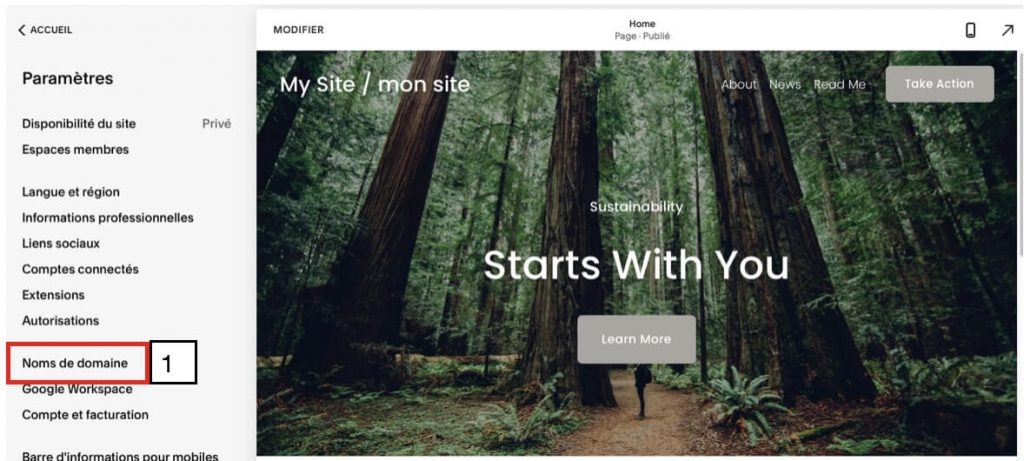
2. Cliquez sur votre domaine géré par Squarespace :
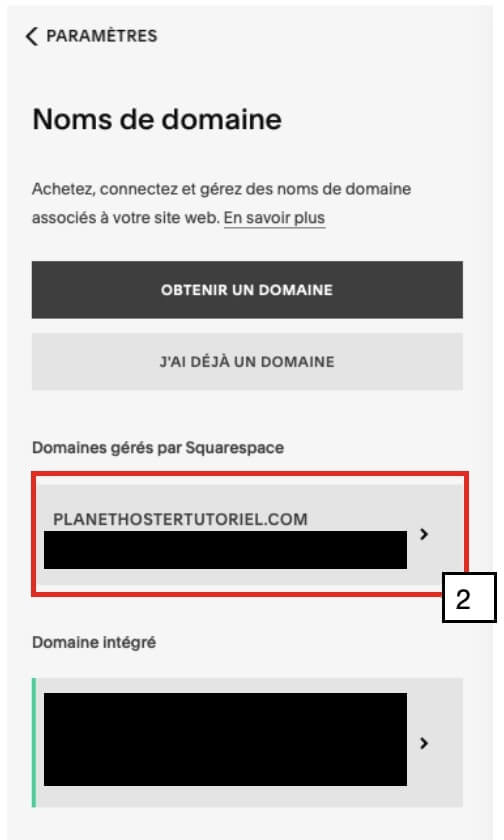
3. Faites défiler la page vers le bas et cliquez sur Accéder aux paramètres DNS et de serveurs de nom (dans les PARAMÈTRES AVANCÉS) :

4. Cliquez sur l’onglet SERVEURS DE NOM :
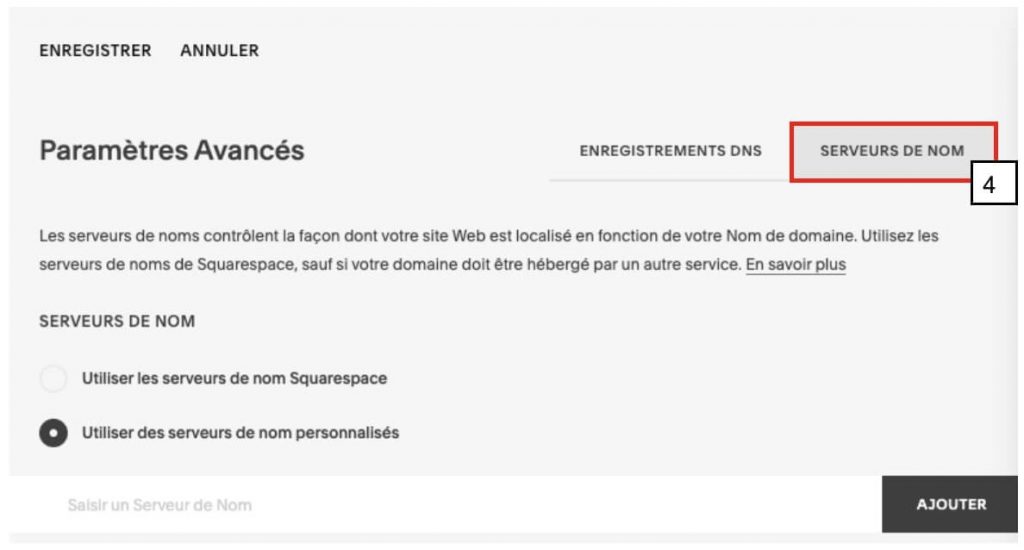
5. Cliquez sur le bouton radio Utiliser des serveurs de nom personnalisés :
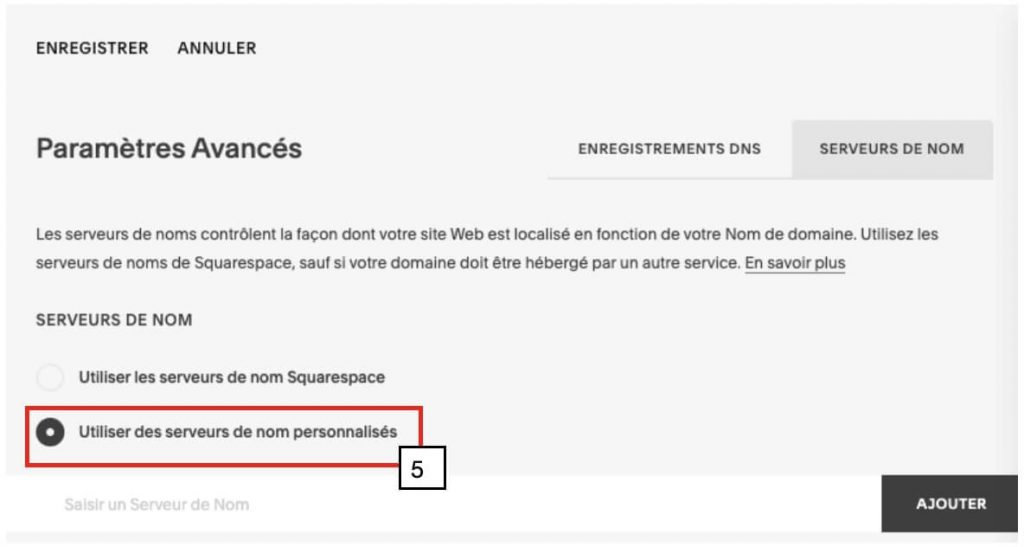
6. Cliquez sur le bouton AJOUTER à chaque fois que vous saisissez les noms de serveurs de PlanetHoster directement dans le champ Saisir un Serveur de Nom :
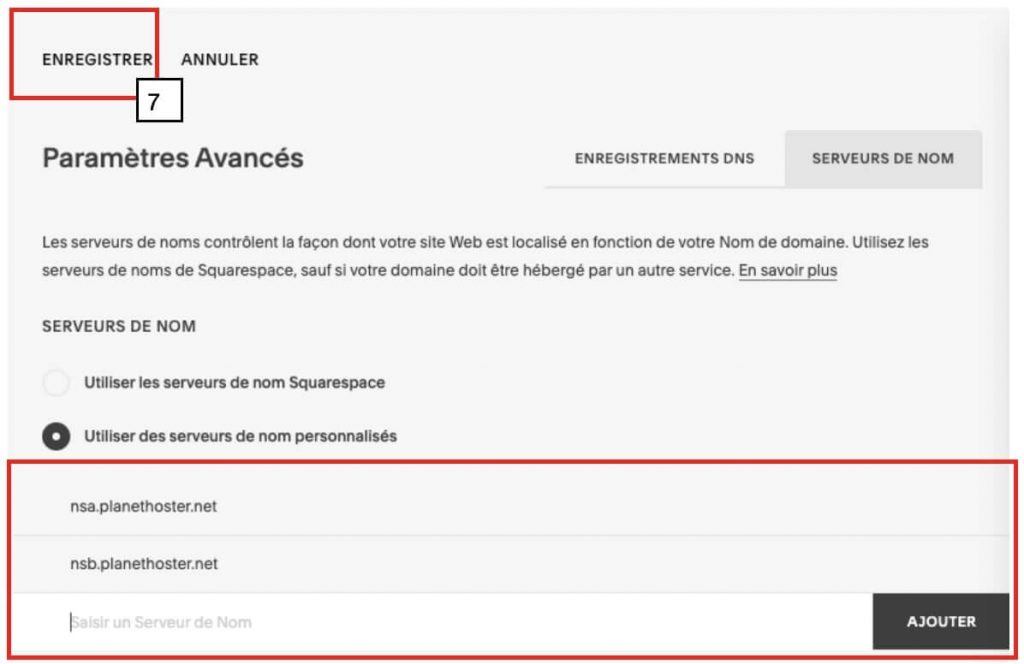
Les noms de serveurs à saisir dépendent du panneau du client. Les voici :
| Service | Noms de serveurs DNS à saisir |
|---|---|
| The World avec N0C | nsa.n0c.com nsb.n0c.com nsc.n0c.com |
| The World avec cPanel | nsa.planethoster.net nsb.planethoster.net nsc.planethoster.net |
| Serveurs dédiés HybridCloud (France) | hybridXXXX.fr.ns.planethoster.net hybridXXXX-1.fr.ns.planethoster.net |
| Serveurs dédiés HybridCloud (Canada) | hybridXXXX.ns.planethoster.net hybridXXXX-1.ns.planethoster.net |
7. Cliquez sur ENREGISTRER.
